您想将 WooCommerce 访客转化为客户吗?为您的 WooCommerce 商店带来流量只是成功的一半,另一半是将这些访问者转化为付费客户。在本文中,我们将向您展示如何轻松地将 WooCommerce 访问者转换为专业客户。
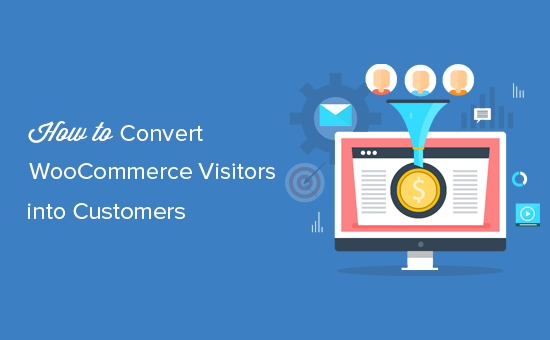
为什么我需要为我的 WooCommerce 商店进行转换优化
大多数电子商务商店依靠搜索引擎或付费广告活动来获取流量。还有许多其他方法可以让您的网站获得更多流量。
但是,超过 75% 的访问者通过搜索引擎找到您的网站后,将永远不会再找到它。那些留下来的人,只有一小部分会将产品添加到购物车中。
最终,超过 69% 的购物车在没有购买的情况下被丢弃。运输成本、复杂的结账体验和糟糕的设计是废弃购物车的主要原因。
现在,考虑到这些统计数据,如果您不努力将这些访问者转化为客户,您的电子商务网站将继续失去潜在客户。
如何将访客转化为客户?
用于将访问者转化为客户的过程和技术称为转化率优化 (CRO)。营销人员和可用性专家使用 CRO 成功推动访问者成为客户或潜在客户。
基本上,您消除了影响用户在您的网站上体验的障碍。您还可以激励用户做出购买决定。
最后,如果用户必须离开而不进行购买,那么您的目标是尝试通过潜在客户生成获取他们的信息。这使您可以通过电子邮件与他们沟通,并提供个性化消息、特别折扣或新产品公告。
在电子商务的早期,您需要编程技能来处理所有这些问题,但现在不需要了。现在,您拥有的工具可以让您轻松完成所有这些事情,而无需编写代码或获得任何新的技术技能。
话虽如此,让我们来看看如何将 WooCommerce 访问者转化为客户。
你需要什么来提升 WooCommerce 转化率
首先,您需要一个WooCommerce商店。如果您还没有,请参阅我们的关于如何创建在线商店的指南。
本教程是关于 WooCommerce 的,因此我们将在屏幕截图中使用它。但是,所有这些技术也适用于包括Shopify在内的任何其他电子商务平台。
我们将使用OptinMonster工具。它是市场上最好的转换优化软件,可帮助您轻松地将 WooCommerce 访问者转换为客户。
OptinMonster 是一项付费服务,您至少需要他们的 Pro 计划才能访问本文后面提到的所有功能。
准备好?让我们开始。
披露:我们相信完全透明。WPBeginner 创始人 Syed Balkhi 也是 OptinMonster 的联合创始人。我们只推荐我们个人使用并相信会为我们的读者增加价值的工具。
安装和设置 OptinMonster
购买OptinMonster后,您需要安装OptinMonster插件。有关更多详细信息,请参阅我们关于如何安装 WordPress 插件的分步指南。
该插件只是您的 WooCommerce 商店和 OptinMonster 之间的连接器。
激活后,您需要单击 WordPress 管理侧栏中的 OptinMonster 菜单项。您将被要求输入您的许可证密钥。您可以在 OptinMonster 网站上的帐户下找到此信息。
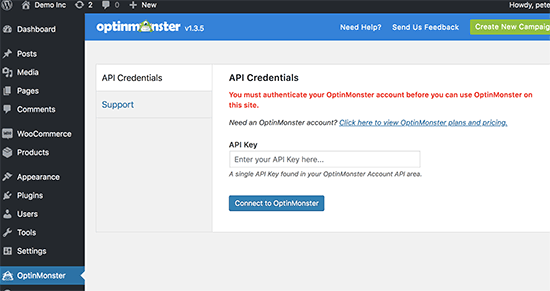
您现在已成功将您的 WooCommerce 商店连接到 OptinMonster,您现在可以开始优化您的转化率。
创建您的第一个 WooCommerce 转换优化活动
让我们使用 OptinMonster 创建您的第一个 WooCommerce 转换优化活动。我们的第一个活动将降低购物车放弃率,同时增加转化率。
访问 WordPress 管理区域中的 OptinMonster 页面,然后单击“创建新活动”按钮。
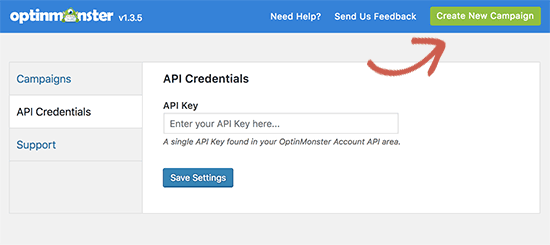
这将带您到 OptinMonster 网站,您将被要求选择活动类型和活动模板。对于本教程,您需要选择灯箱作为您的广告系列类型。我们将在本教程中使用“优惠券”模板,但您可以使用任何您喜欢的模板。
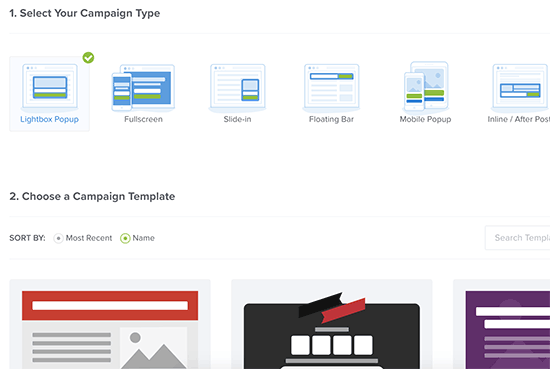
选择模板后,系统会要求您提供广告系列的名称并输入您将使用它的网站地址。
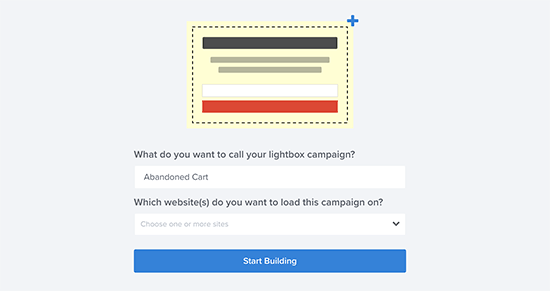
输入此信息后,单击“开始构建”按钮继续。
这将启动 OptinMonster 构建器界面,并实时预览您的弹出窗口。您只需指向并单击任何项目即可对其进行编辑。
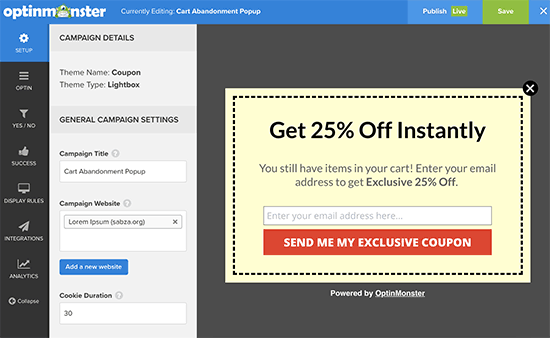
如您所见,我们正在使用一个弹出窗口来收集用户的电子邮件地址。您可以通过单击集成选项卡将 OptinMonster 连接到您最喜欢的电子邮件服务提供商。
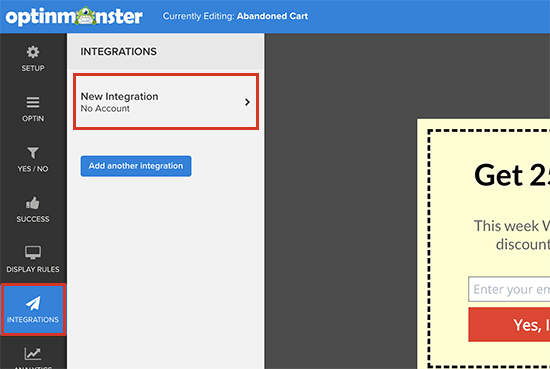
从这里,您可以按照屏幕上的提示添加新的集成以连接您的电子邮件服务。
接下来,您需要选择哪些用户将看到弹出窗口以及何时看到。
单击左侧菜单中的“显示规则”选项卡,OptinMonster 将显示您可以使用的默认显示规则集列表。
首先,单击“退出意图”规则集以展开它,然后确保它处于活动状态。Exit-Intent基本上会检测用户的行为,并在他们即将离开的准确时刻用消息提示他们。
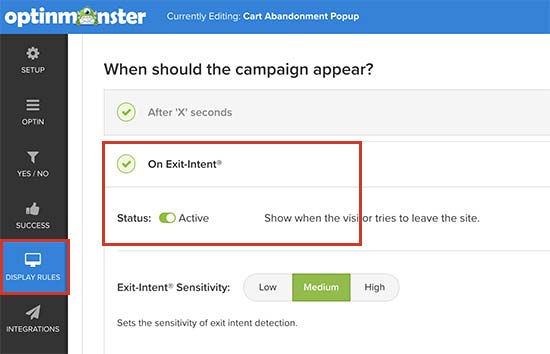
当访问者将产品添加到购物车时,WooCommerce 会自动在他们的浏览器中设置一个 cookie ‘woocommerce_items_in_cart’,其中包含他们购物车中的商品数量。
我们只想向购物车中有产品的用户显示我们的弹出窗口。为此,请向下滚动一点,然后单击“选择具有特定 cookie 的访问者”规则集以展开它。
此规则集允许您在找到特定 cookie 时触发活动。从这里您需要将状态切换切换为“活动”。
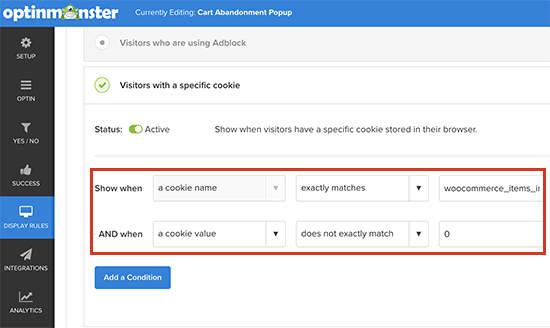
首先,此规则集中的选项是显示 cookie 名称何时匹配。之后,单击“添加条件”按钮并选择“Cookie 值”不完全匹配 0。
最后,单击屏幕右上角的保存按钮以保存更改,然后单击旁边的发布按钮。
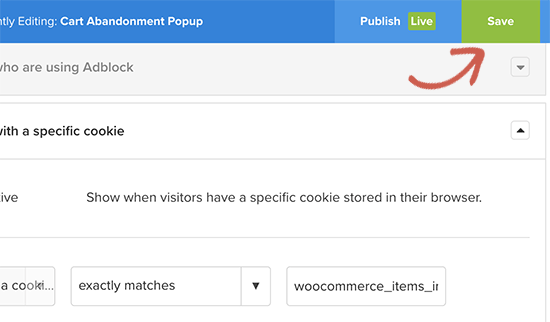
您的广告系列现已准备好在您的 WooCommerce 商店上投放。您只需点击 WordPress 管理区域中的“OptinMonster”标签,然后点击“Campaigns”标签。
您将在此处看到您刚刚创建的广告系列。如果您没有看到您的广告系列,请点击“刷新广告系列”按钮。
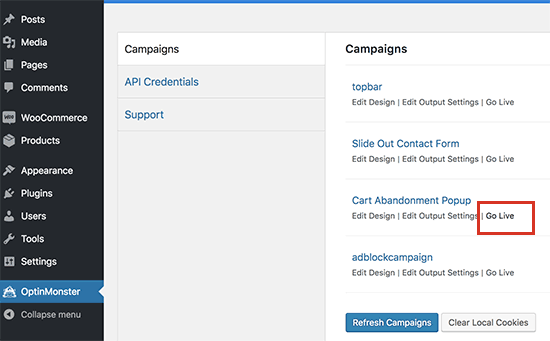
接下来,您需要点击广告系列下方的“上线”链接。
这就是您现在所有的灯箱弹出窗口。要对其进行测试,您需要在隐身模式下打开一个新的浏览器窗口并访问您的商店。只需将一些产品添加到您的购物车,然后尝试离开。
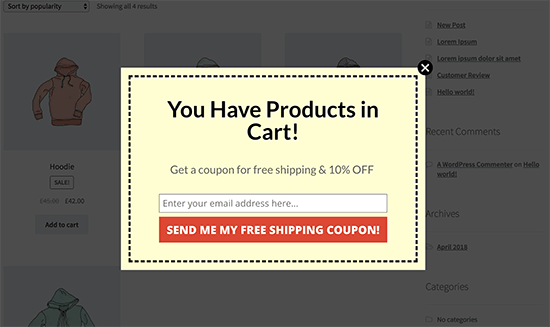
恭喜!您刚刚设置了您的第一个转化优化活动,针对即将放弃购物车并没有购买就离开的用户。
其他促进 WooCommerce 转化的活动理念
OptinMonster 是一款功能强大的工具,具有大量不同的广告系列样式,您可以将其与各种显示规则一起使用。这使您可以在完美的时间通过高效的消息传递来定位客户。
以下是一些可以帮助您提高 WooCommerce 转化率的广告系列创意。
使用多种活动类型
OptinMonster 带有多种广告系列样式,包括灯箱弹出窗口、滑入式滚动框、浮动栏、倒数计时器、侧边栏表单、内联表单等。
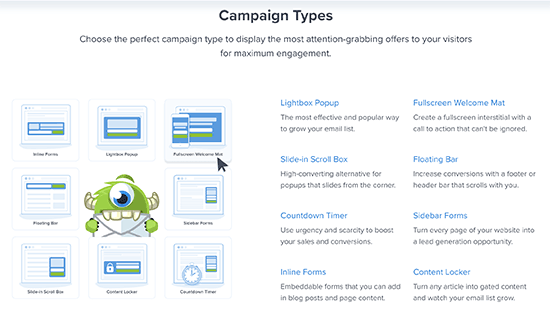
您可以通过使用多种活动类型来最大化您的 WooCommerce 转化率。例如,您可以使用 Exit-Intent ® 弹出窗口来定位离开您网站的用户,同时在您的商店中展示其他活动。
页面级定位
OptinMonster 允许您在网站的任何页面上显示您的活动。此页面可以是产品、产品类别、博客文章、主页或登录页面。
只需转到 WordPress 管理区域中的 OptinMonster 页面,然后单击广告系列下方的“编辑输出设置”链接。
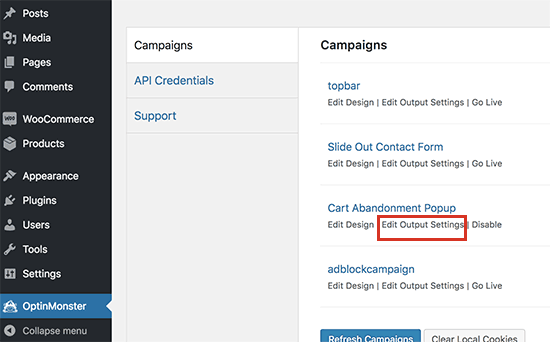
这将向您展示您可以使用的各种页面级定位选项。它还包括 WooCommerce 特定的定位选项。
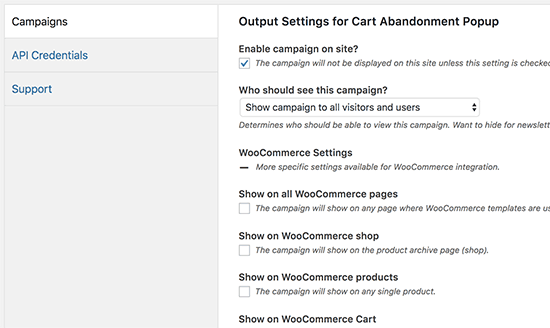
除了这些选项之外,您还可以在 OptinMonster 应用程序中使用显示规则集,提供更多页面级定位选项。
个性化和行为定位
个性化通过使每个用户更加个性化来帮助您改善用户体验。行为定位允许您根据客户行为来定位您的广告系列。
例如,您可以用他们的名字迎接登录的客户,根据他们的浏览历史向他们展示产品,为他们提供折扣或优惠券。
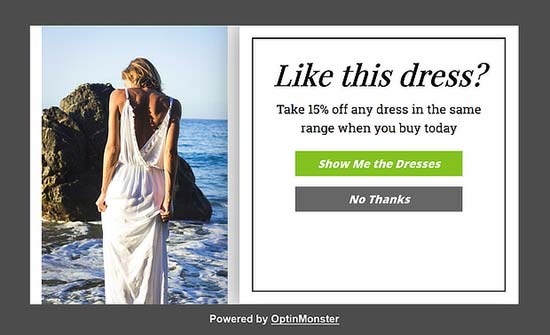
在 OptinMonster 应用程序中编辑您的广告系列,然后点击“显示规则”标签。向下滚动到“谁应该看到广告系列”部分,您会发现大量的定位选项。
单击这些选项中的任何一个以展开它们。从这里您可以激活规则集并进行设置。
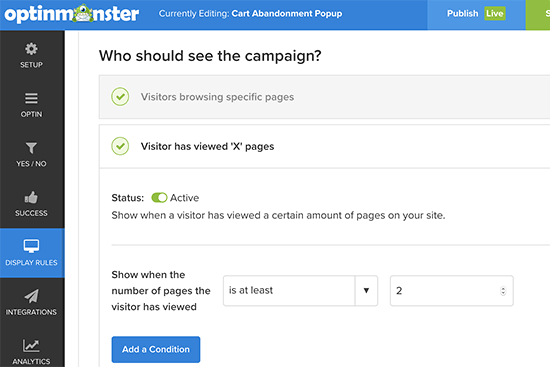
使用 FOMO 增加 WooCommerce 转化率
FOMO 或“害怕错过”是一个心理学术语,用于描述对错过令人兴奋和时尚的事物的焦虑。
作为电子商务店主,您可以在营销策略中利用这种人类行为并提高转化率。
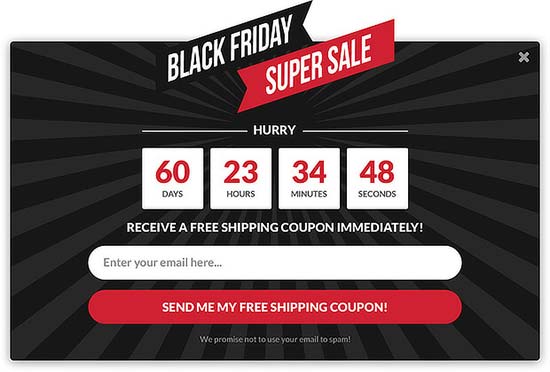
OptinMonster 附带倒数计时器模板、浮动条和优惠券主题,您可以使用它们在营销活动中建立 FOMO。
将其与行为定位和定制相结合,让您的活动更加有效。
有关此主题的更多信息,请参阅我们关于如何在您的 WordPress 网站上使用 FOMO 来增加转化率的文章,或查看来自网络的这些巧妙的 FOMO 营销示例。
我们希望本文能帮助您了解如何将 WooCommerce 访问者转化为客户。您可能还想查看我们的指南,了解如何使用 Google Analytics 在 WooCommerce 中启用客户跟踪。